系统打开office提示尚未安装打印机的解决方法
编辑:chenbx123 来源:U大侠 时间:2017-04-17
有用户反映说,打印机已经安装了但是打开office2013时却提示尚未安装打印机是怎么回事?本文将介绍打开office提示未安装打印机的解决方法。
操作步骤:
1、在桌面上点击【我的电脑】XP 【这台电脑】Win8.1/Win10,然后再点击【管理】;
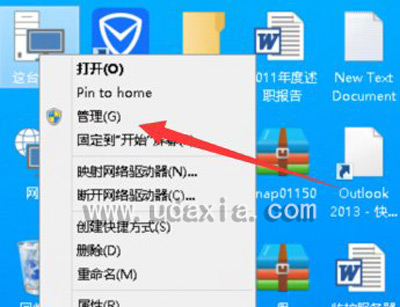
2、进入计算机管理的界面,然后再点击【服务和应用程序】再然后点击【服务】;
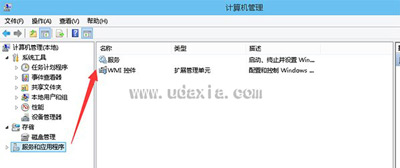
3、在服务下面找到【Print Spooler】一项,然后再在上面点击一下右键再点击【启动】;
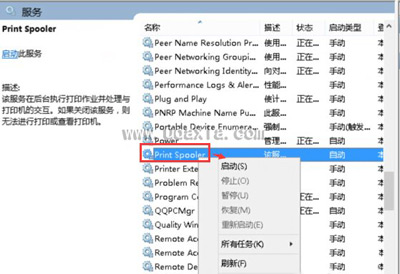
4、下在在启动【Print Spooler】这个服务,启动成功以后如第二张图那样。这样说明你电脑上打印机都可以使用了;

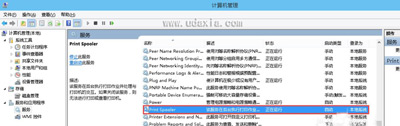
5、再把office 软件退出一下,或者是点一下其他的选项,再点到打印的地方就会看到已安装的打印机都出来了。
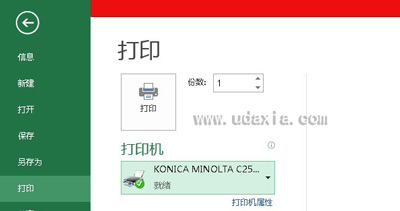
其他office常见问题如下:
更多精彩内容,请关注U大侠官网或者关注U大侠官方微信公众号(搜索“U大侠”,或者扫描下方二维码即可)。

U大侠微信公众号
有问题的小伙伴们也可以加入U大侠官方Q群(129073998),U大侠以及众多电脑大神将为大家一一解答。
分享:






